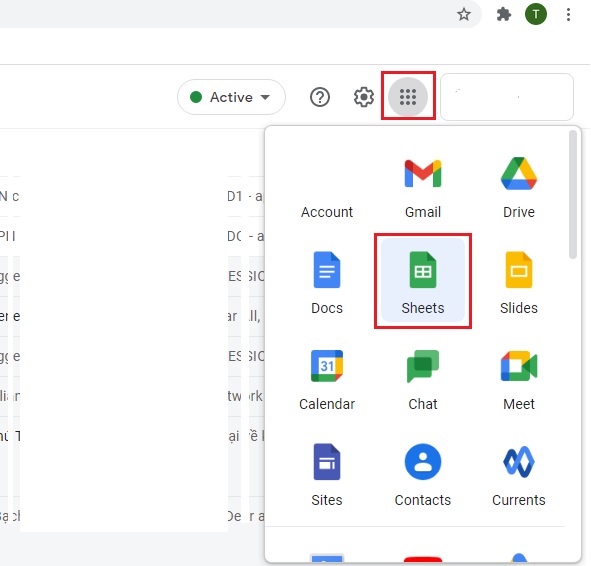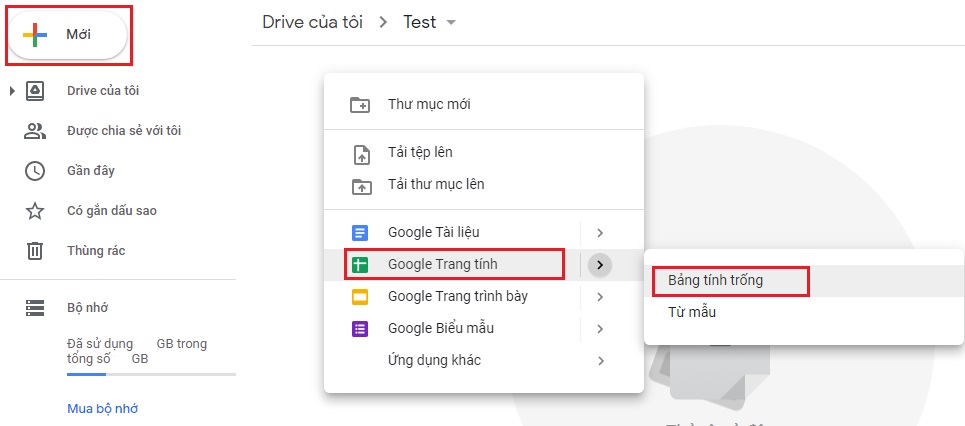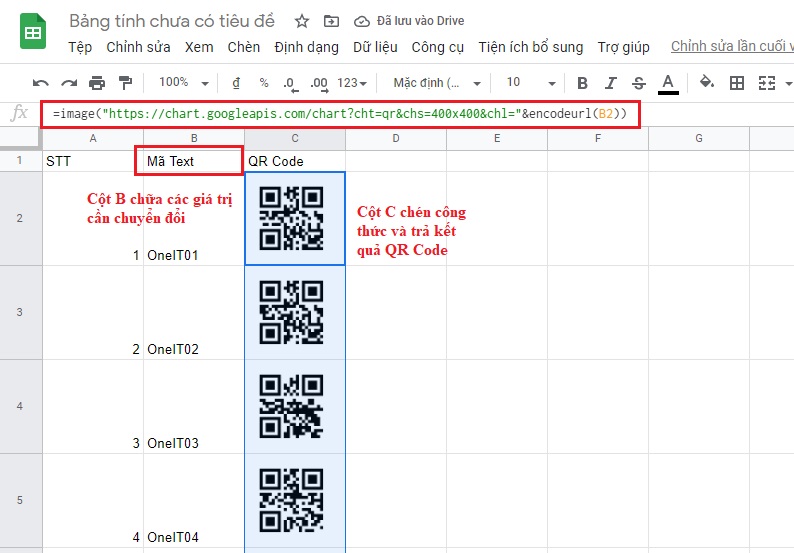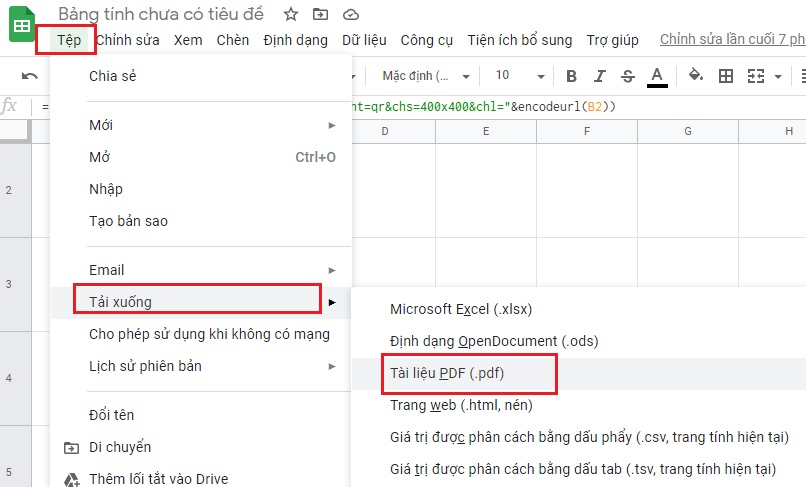Nếu bạn có 1 file excel chứa hàng trăm mã voucher, mã coupon và bạn cần chuyển đổi nó thành dạng QR Code để gửi khách hàng. One IT có 1 cách giúp bạn có thể tạo hàng trăm QR Code một cách nhanh chóng và miễn phí.
Để tạo mã QR Code hàng loạt các bạn sẽ dùng chính Google Sheets (Trang tính) trong bộ G Suite của Google.
Đầu tiên các bạn tạo một bảng tính mới trên tài khoản Google Của bạn
- Từ Gmail -> chọn Sheets
- Từ Google Drive chọn tạo Mới Google Trang Tính -> Bảng tính trống
- Hoặc truy cập đường link https://sheets.new
Sau khi mở trang tính xong các bạn sẽ tiến hành nhập liệu các chuỗi, hay các đoạn text mà các bạn muốn chuyển thành QR Code. Ở đây mình sẽ chuyển đổi các mã ở cột B OneIT01, OneIT02, OneIT03 …. sang QR Code ở cột C.
Tại cột C chúng ta chèn công thức như sau:
=image("https://chart.googleapis.com/chart?cht=qr&chs=400x400&chl="&encodeurl(B2))
Các bạn có thể sửa ô B2 và kích thước 400×400 tùy theo dữ liệu nhu cầu của các bạn
Sau đó các bạn kéo công thức xuống các ô mã còn lại để tạo QR Code hàng loạt.
Như vậy là các bạn đã thực hiện xong các bước tạo QR Code hoàn toàn miễn phí từ Google Sheet. Giờ đây các bạn có thể save file QR Code này về máy tính để sử dụng. Lưu ý các bạn nên lưu lại thành PDF để tránh các lỗi hiển thị khi mở bằng Microsoft Excel dưới máy tính.